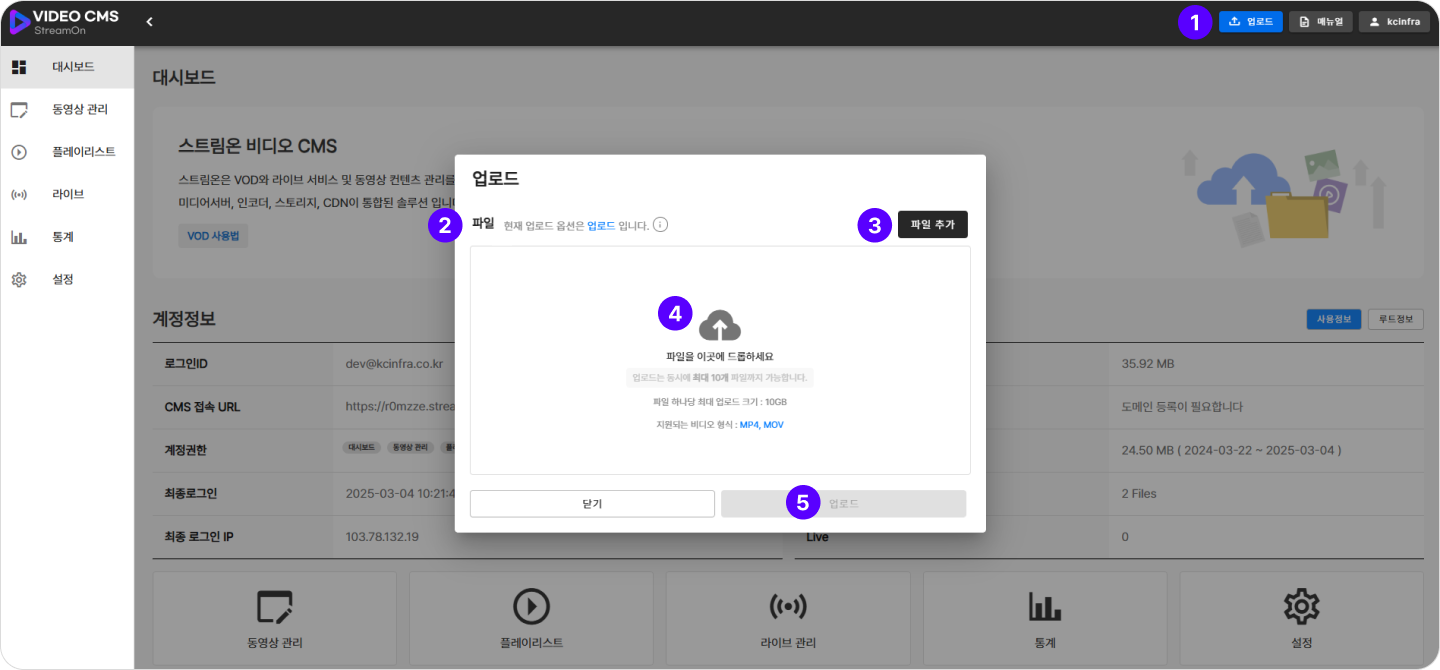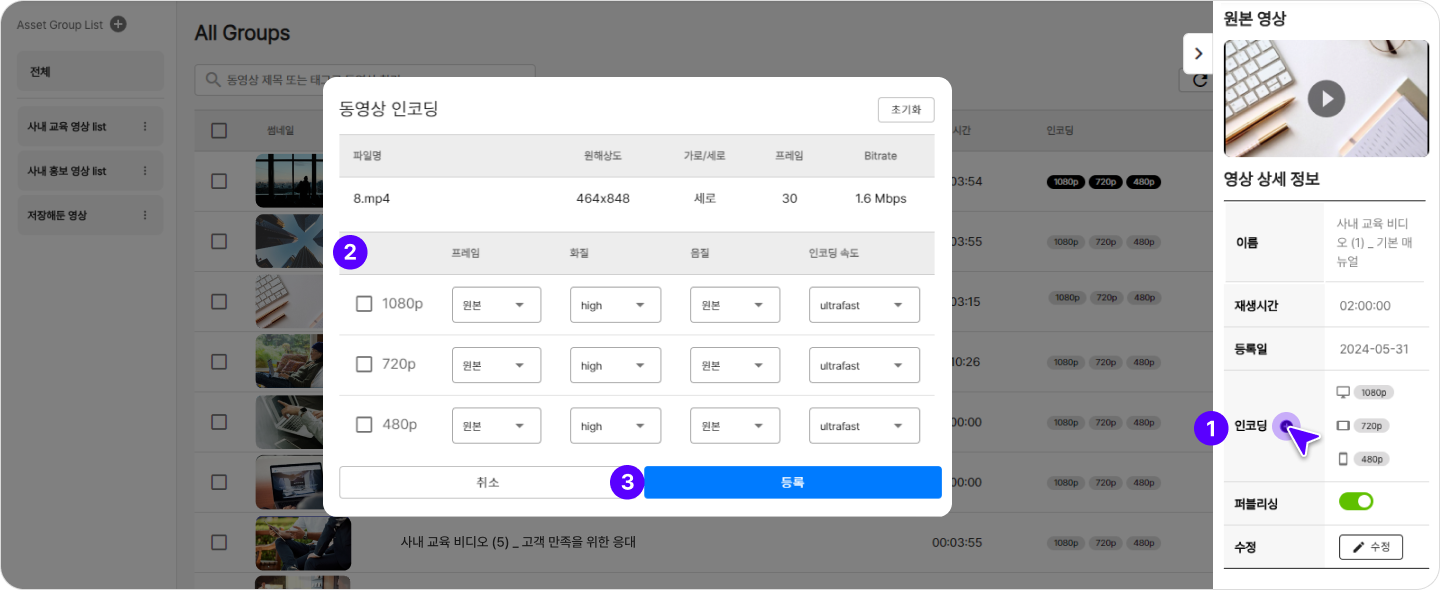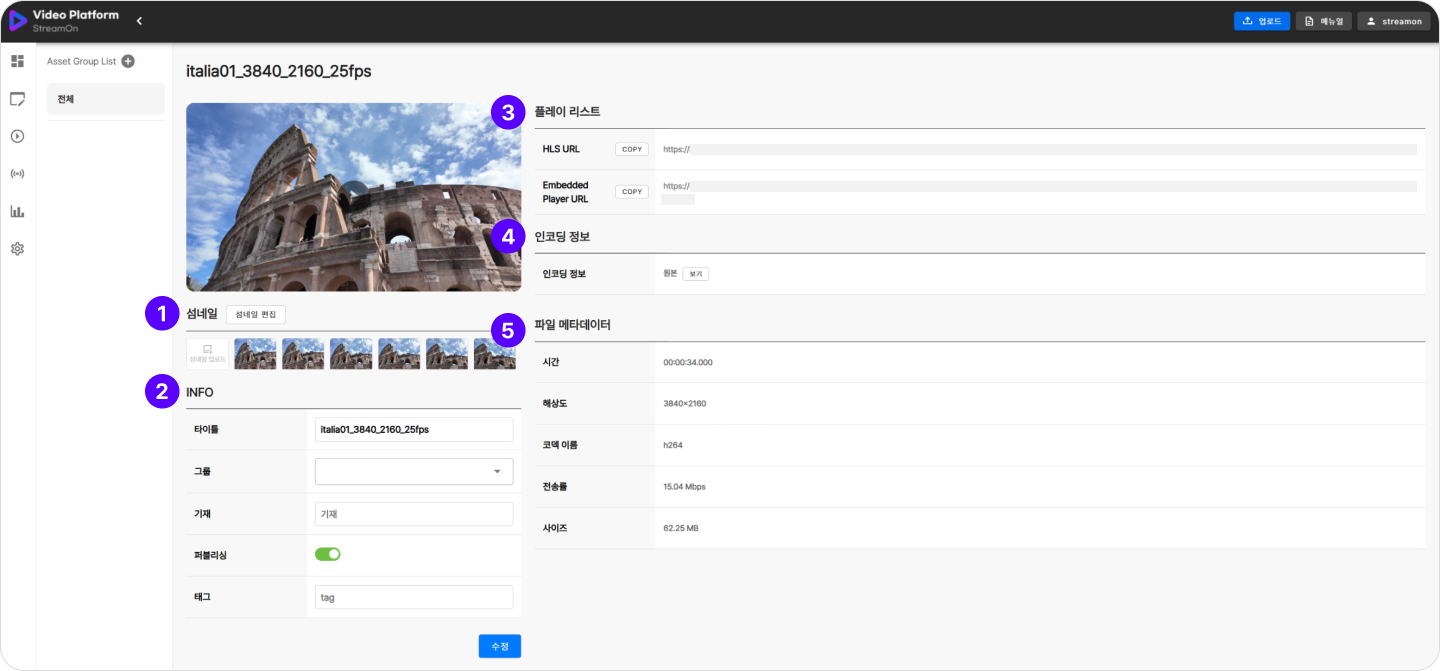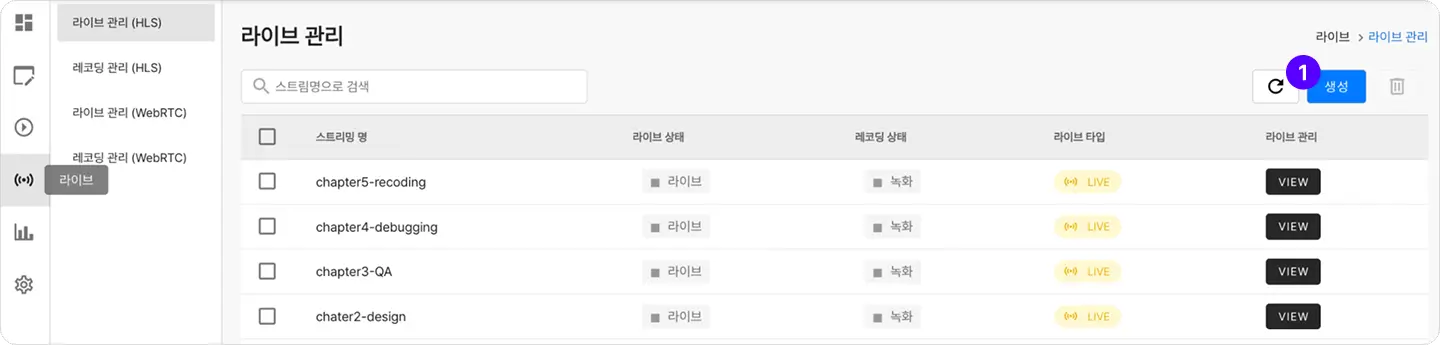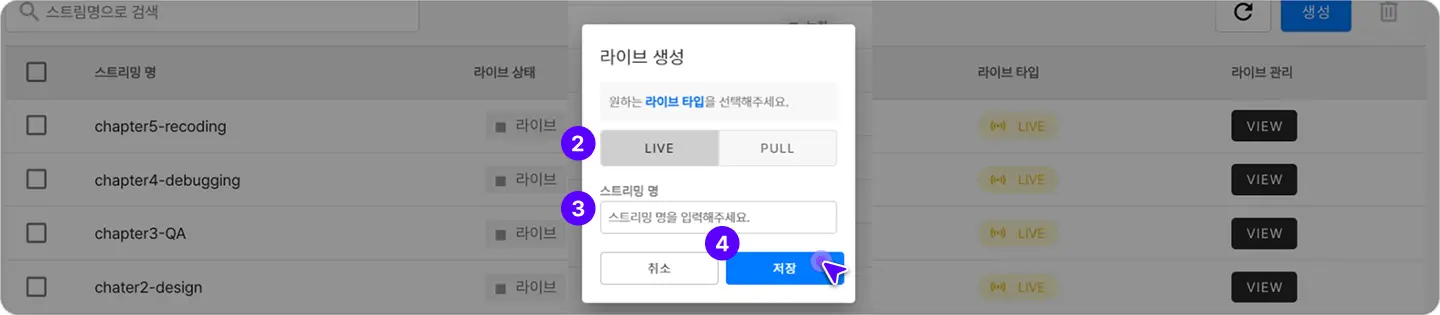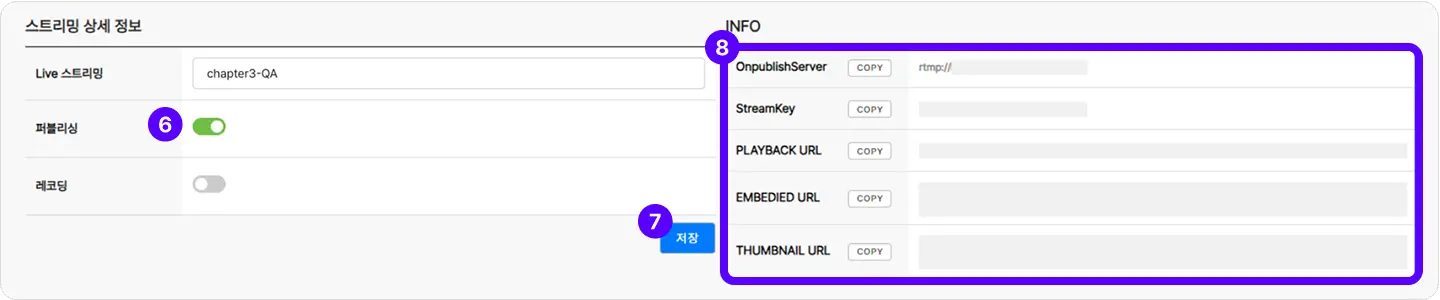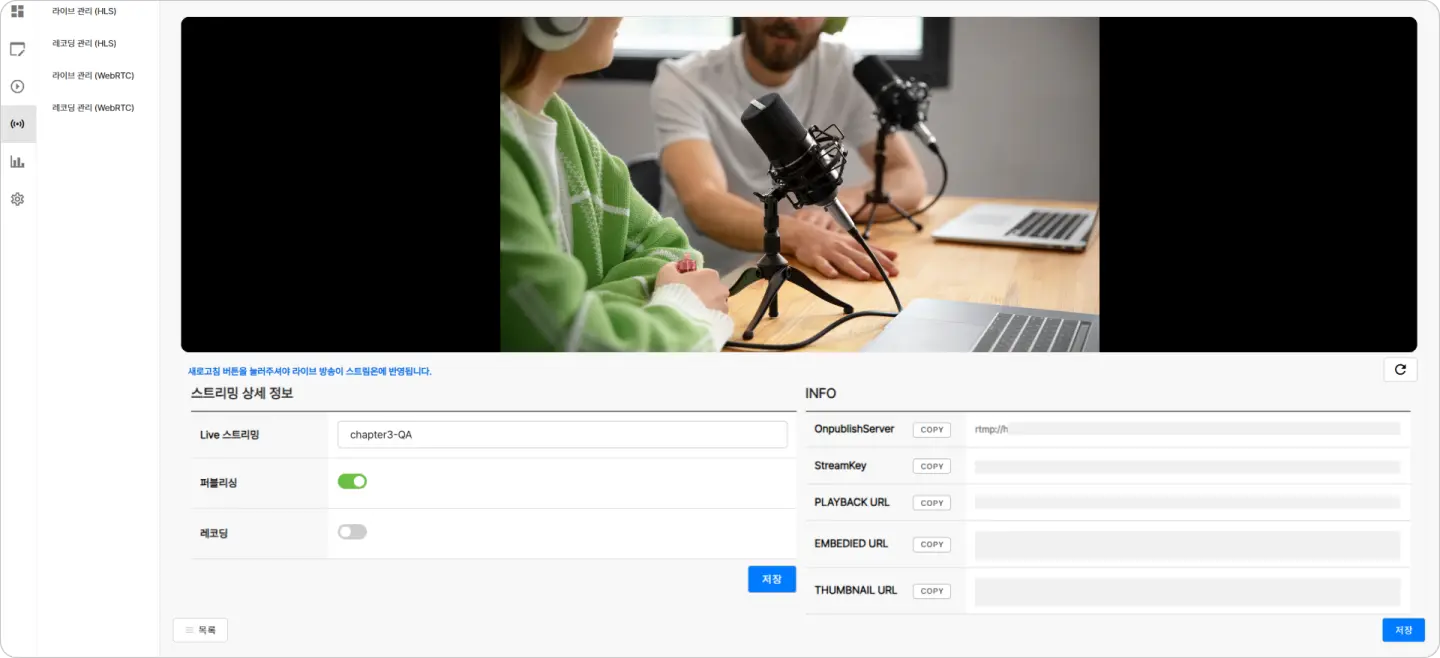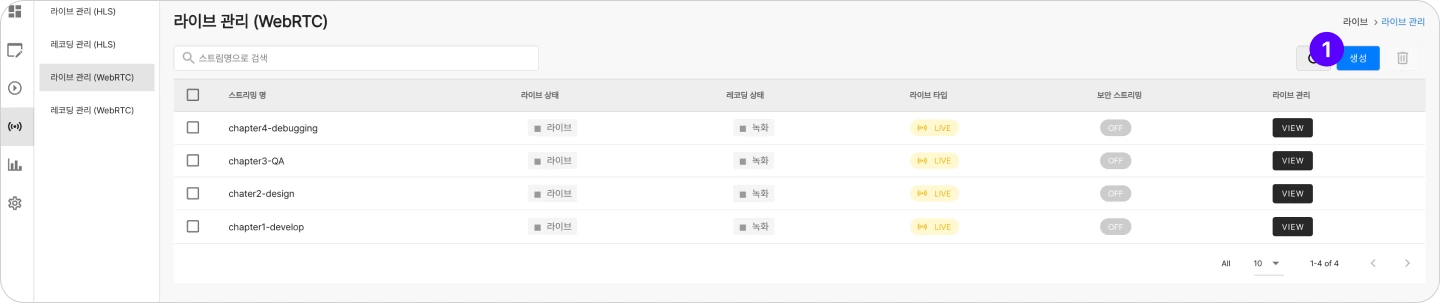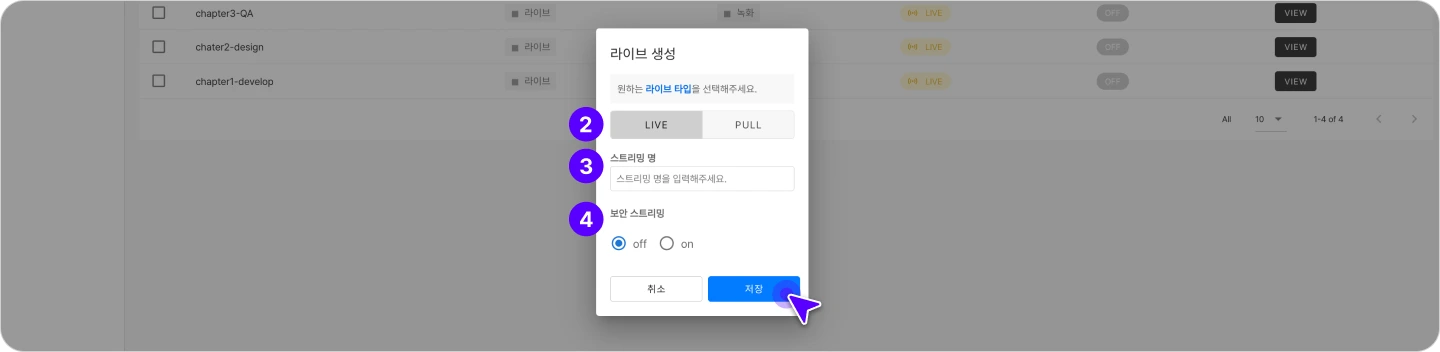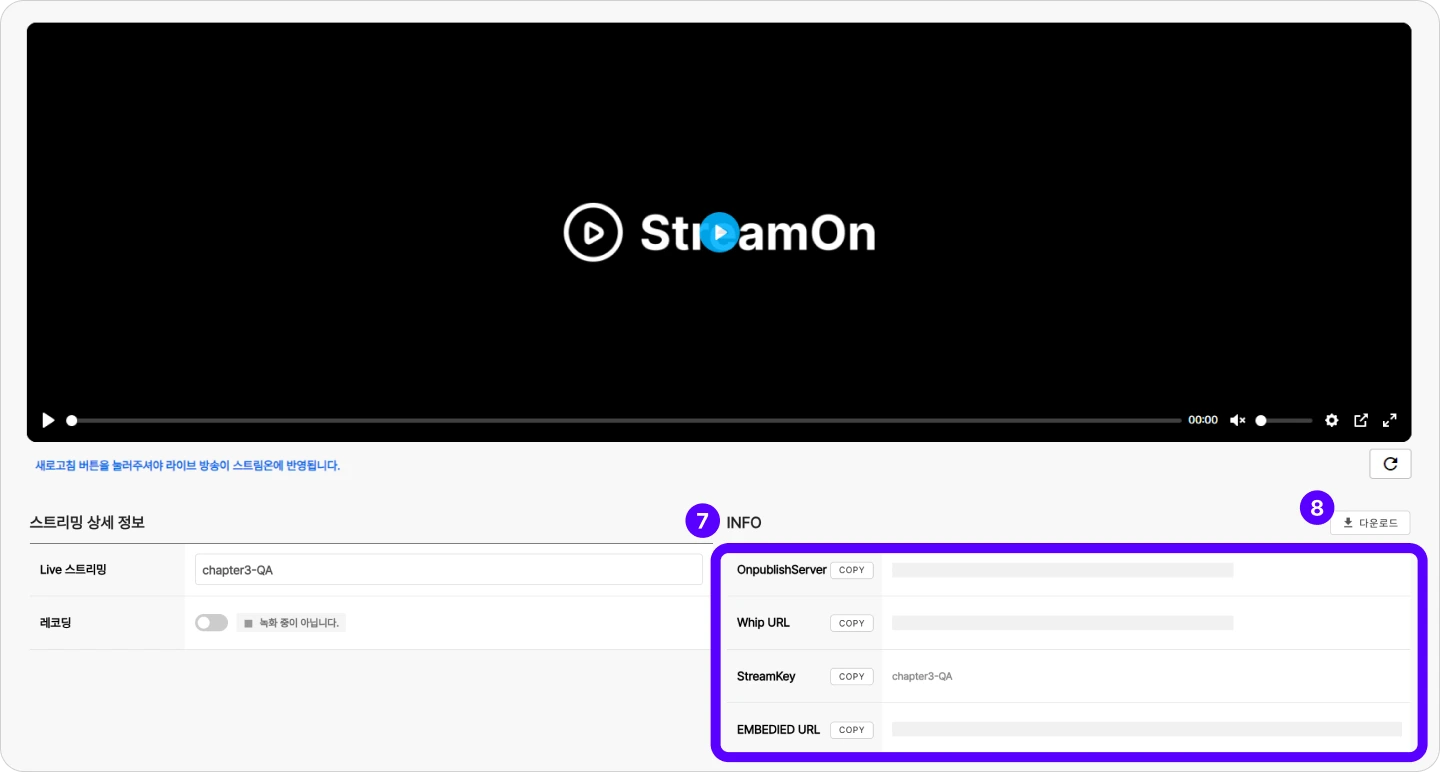Streamon 사용 방법
누구나 쉽게, 영상 스트리밍을 시작할 수 있습니다.
VOD 사용 방법
누구나 쉽게, 영상 스트리밍을 시작할 수 있습니다.
업로드 방법
어떤 페이지에서도 즉시 업로드 및 인코딩이 가능합니다.
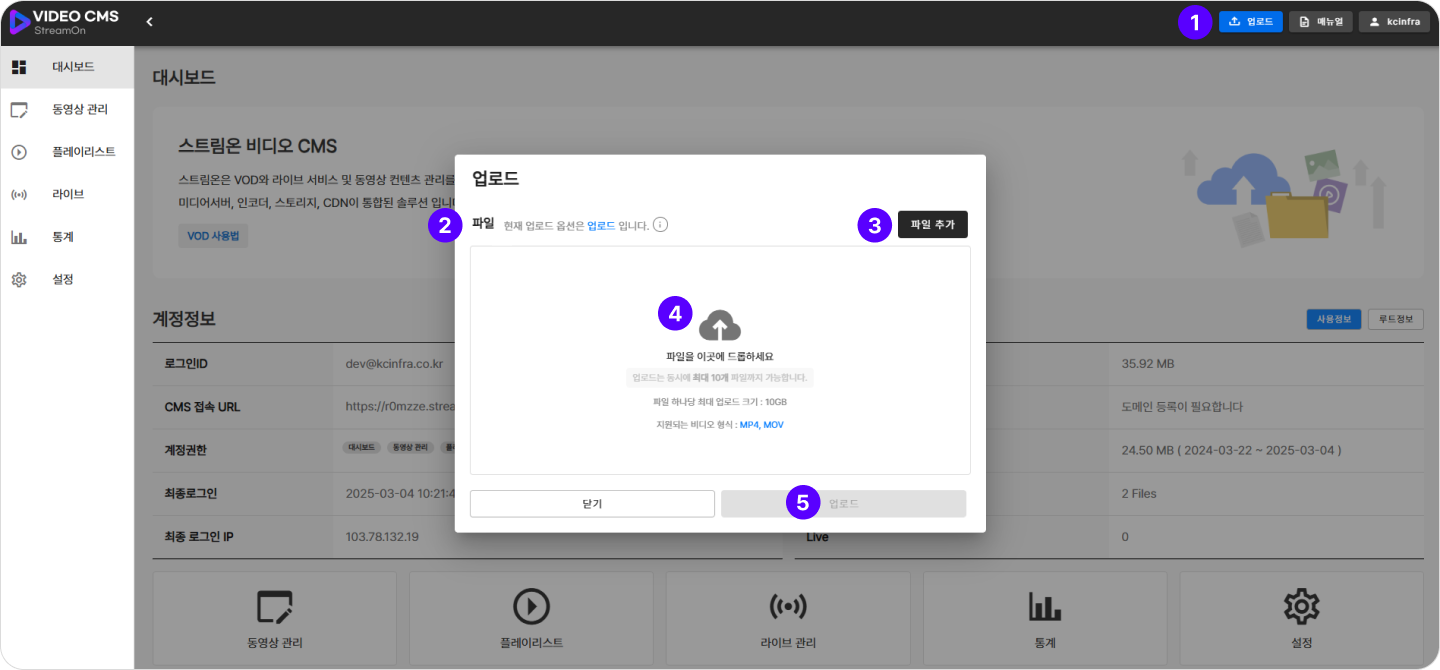
1업로드 방법
헤더에 있는 업로드 버튼을 클릭하면 업로드 창이 뜹니다.
2업로드 상태
현재 업로드 옵션을 나타냅니다. 업로드 옵션은 설정 > 일반 설정 > 업로드 옵션에서 업로드 또는 업로드 + 인코딩 으로 설정 가능합니다.
3파일 추가
버튼을 클릭하면, 업로드할 파일을 선택할 수 있는 창이 열립니다. 로컬에서 원하는 영상 파일(MP4, MOV 형식)을 선택해주세요.
4파일 드롭
파일을 드롭하여 추가할 수 있습니다. (파일당 최대 업로드 크기 : 10GB)
5파일 추가
업로드 버튼을 클릭하면 업로드가 진행됩니다.
인코딩
다양한 옵션에 맞춰 인코딩을 설정할 수 있습니다.
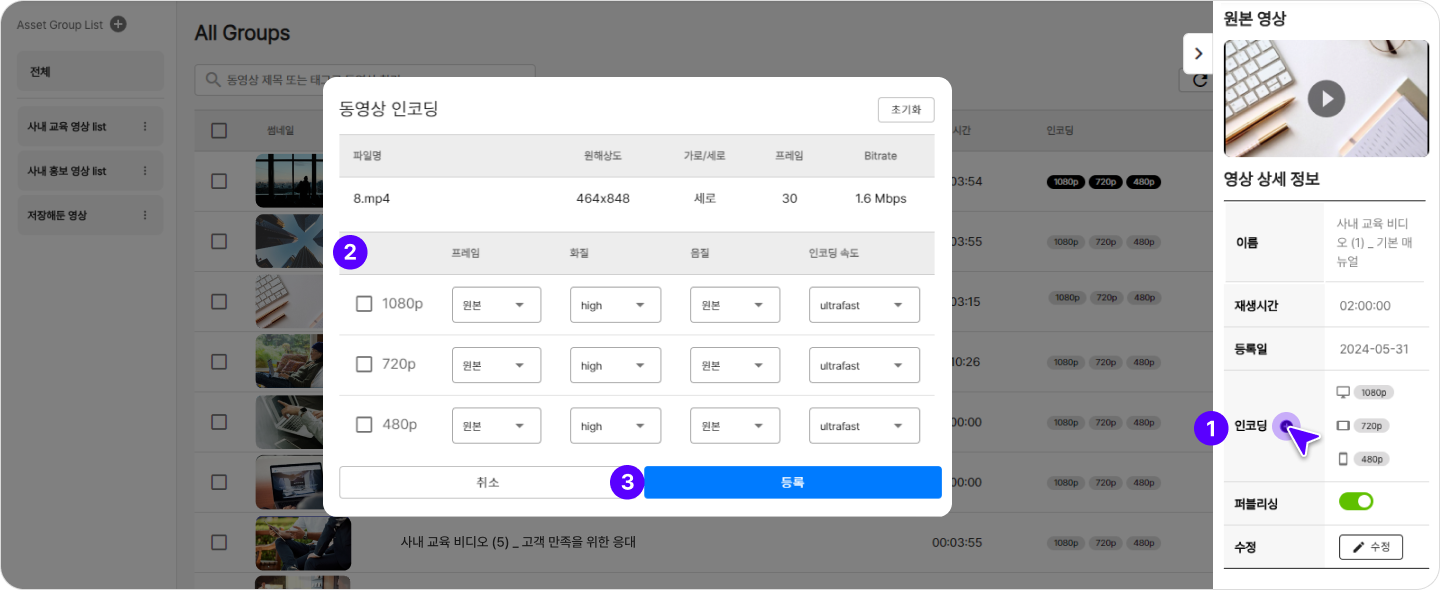
2인코딩 옵션 설정
해상도, 화질, 음질, 인코딩 속도를 설정합니다.
3등록 & 인코딩
‘등록’ 버튼을 클릭하면, 설정한 옵션이 맞는지 확인하는 인코딩 창으로 전환됩니다. 전환된 인코딩 창에서 최종적으로 ‘인코딩’ 버튼을 클릭하면 인코딩이
시작됩니다.
VOD 상세정보
업로드한 VOD(영상)의 썸네일 지정, 플레이 URL 등을 확인 할 수 있습니다.
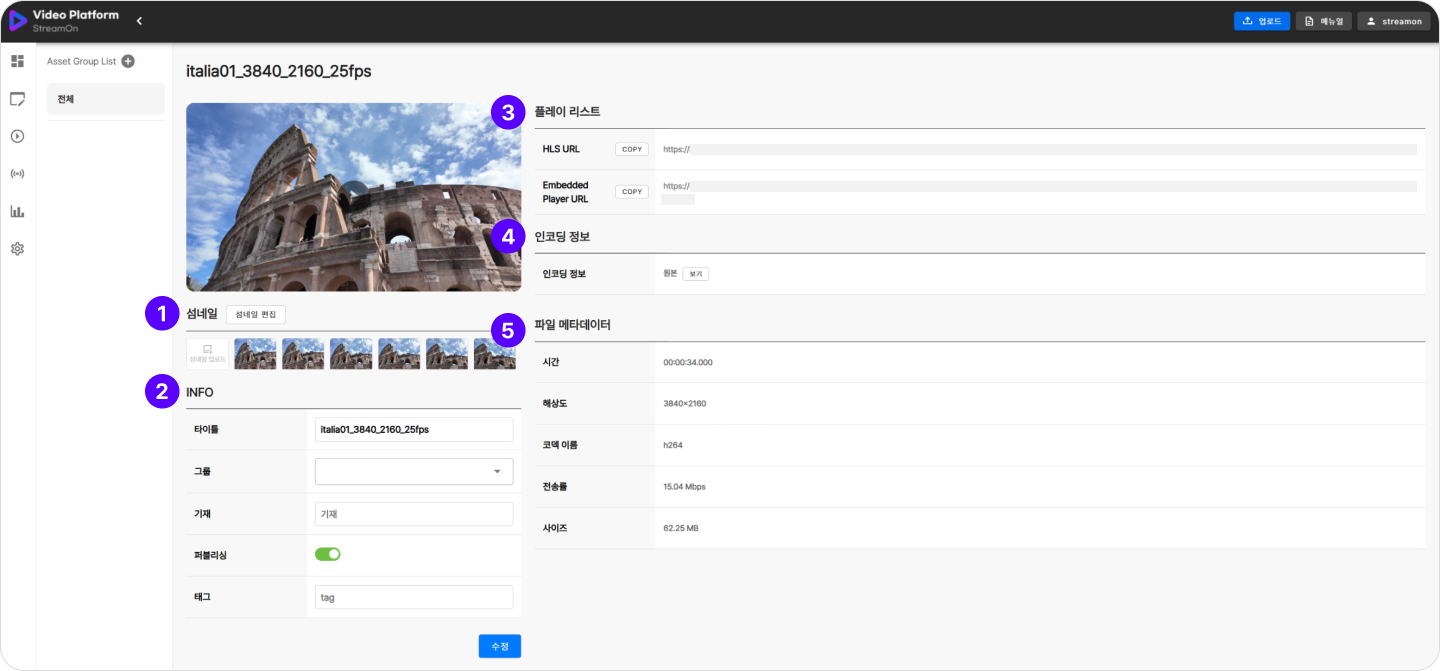
1섬네일
임의로 생성된 썸네일 중 원하는 썸네일을 선택하여 사용하거나,
jpg, png 형식의 원하는 이미지를 업로드하여 썸네일로 설정 가능합니다.
2INFO
영상명(타이틀) 수정, 그룹 변경, 메모 작성, 태그 설정 등을 지원합니다.
3플레이리스트
HTTP Live Streaming 방식의 HLS URL주소와 Stream On 플레이어에 임베디드 되어,
주소창에 입력시 바로 영상 재생 가능한 Embedded URL주소를 제공합니다.
4인코딩 정보
해당 파일의 인코딩 관련 정보를 제공합니다. 인코딩 작업이 완료되면 내용이 추가됩니다.
[보기] 버튼을 눌러 파일의 메타데이터를 확인하면, 자세한 인코딩 정보를 확인할 수 있습니다.
5파일 메타데이터
파일의 상세 정보. 코덱이 H.264인 경우 동영상 관리 페이지에서 정상적으로 재생되지만,
다른 코덱일 경우 인코딩이 필요합니다. 정상적인 재생을 위해 파일의 코덱 정보를 확인하세요.
HLS LIVE 사용 방법
StreamOn은 실시간 방송을 위해 OBS Studio 등 RTMP 인코더를 활용한 LIVE 방식과,
외부 RTSP 스트림을 연동하는 PULL 방식의 두 가지 실시간 스트리밍을 지원합니다.
LIVE 타입 생성 & 송출
OBS Stuido 프로그램을 통한 LIVE 타입의 스트리밍을 생성 및 관리 하는 방법입니다.
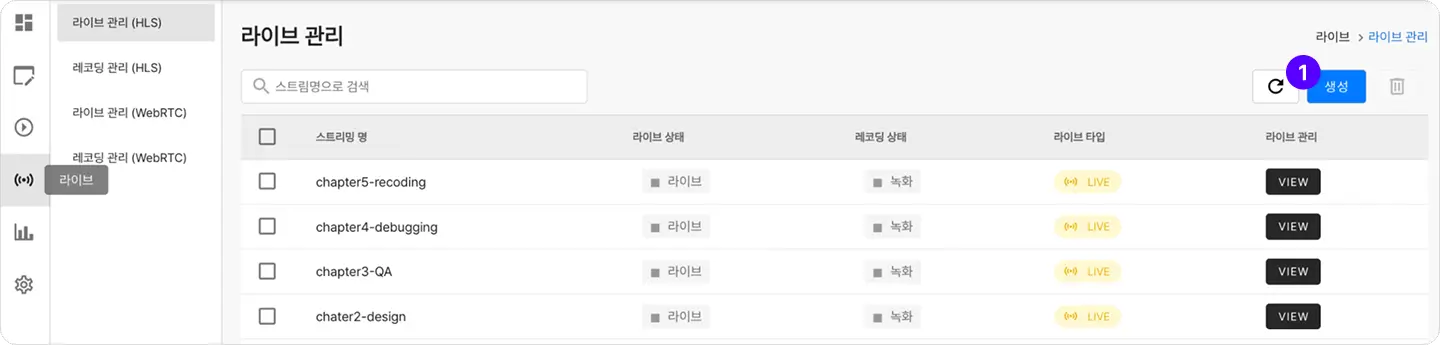
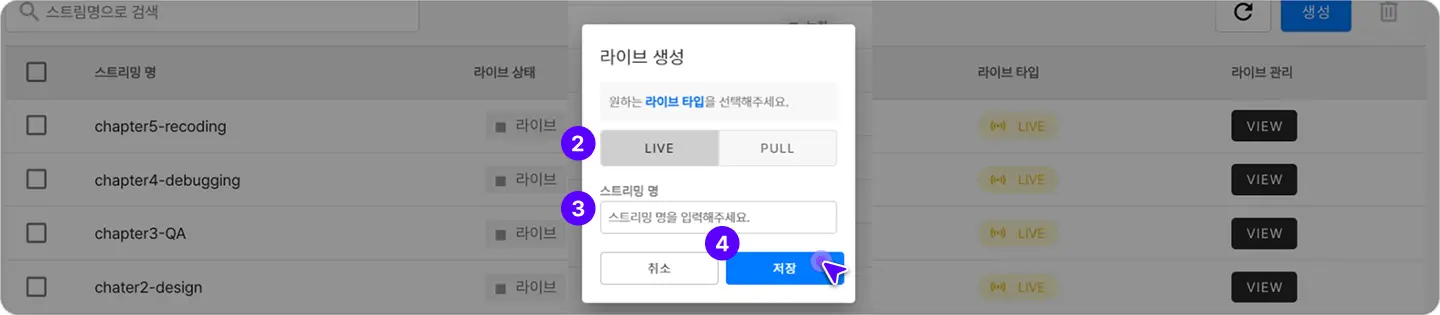
1라이브 생성
라이브 > 라이브 관리 페이지에서 생성버튼을 클릭합니다.
3스트리밍 명
원하는 스트리밍 명을 입력합니다.
4라이브 생성 완료
버튼을 클릭하면 라이브가 리스트에 생성됩니다.

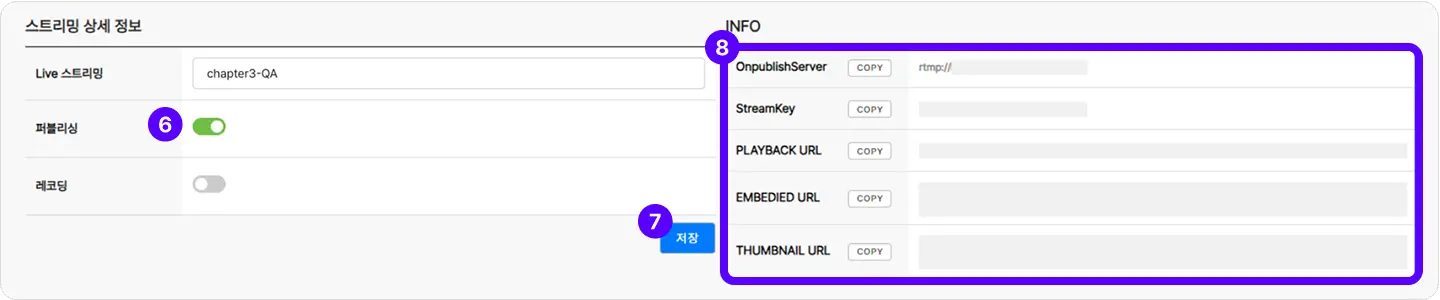
5상세 보기
VIEW버튼을 클릭하면 라이브 송출 및 관리를 시작할 수 있습니다.
6퍼블리싱
공개 상태의 대한 on / off 토글 입니다.
7저장
저장 버튼을 클릭하면 퍼블리싱 및 레코딩 on / off 상태를 설정(저장) 할 수 있습니다.
8INFO
방송 송출부터 시청, 웹페이지 삽입 및 미리보기까지를 위한 라이브 스트리밍 URL 구성 정보입니다.
송출하기
OBS Studio로 라이브를 실행해보겠습니다. 설치방법 및 기본 기능이 궁금하시다면
OBS설치 및 사용 가이드.pdf 다운로드하여 확인해주세요.

1OBS 열기
OBS Studio 화면을 열어주세요. [설정] 클릭하여 이동 합니다.
3환경 설정
서버에 URL 한가지를 입력하고, 스트림 키를 입력 한 후 확인버튼을 눌러 설정적용을 해줍니다.
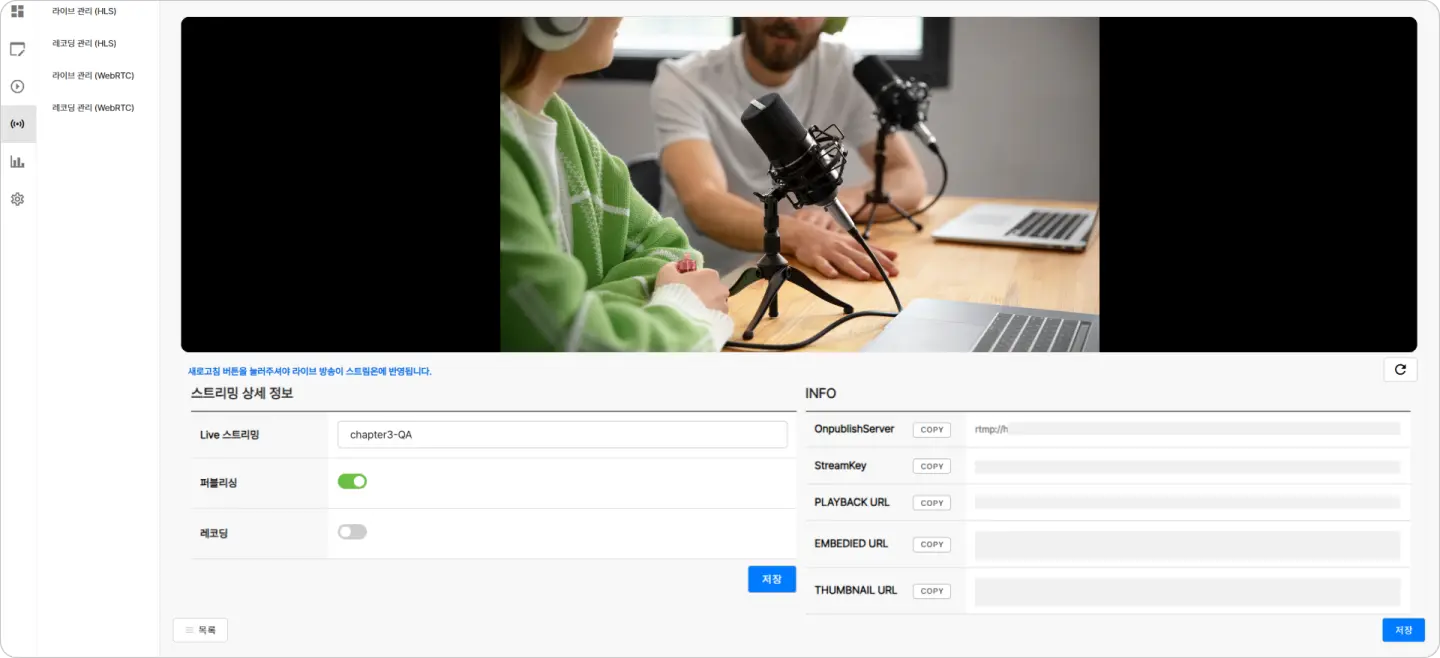

방송시작 후 새로고침을 눌러주세요.
방송 시작과 함께, 상세 페이지의 미리보기 화면이 송출 되고, 채널목록의 라이브 상태가 활성화 상태로 변경됩니다. 라이브가 시작되었습니다!
WebRTC LIVE 사용 방법
WebRTC 기술을 기반으로, 약 1초 이하의 초저지연 스트리밍을 제공합니다. 기존 HLS 기반 방송보다 훨씬 더 실시간에 가까운 시청 경험을
선사합니다.
LIVE 타입 생성 & 송출
OBS Stuido 프로그램을 통한 LIVE 타입의 스트리밍을 생성 및 관리 하는 방법입니다.
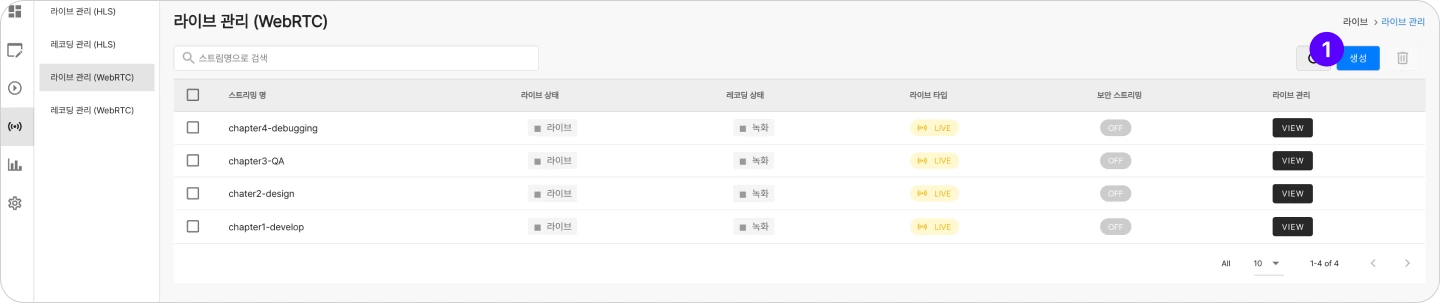
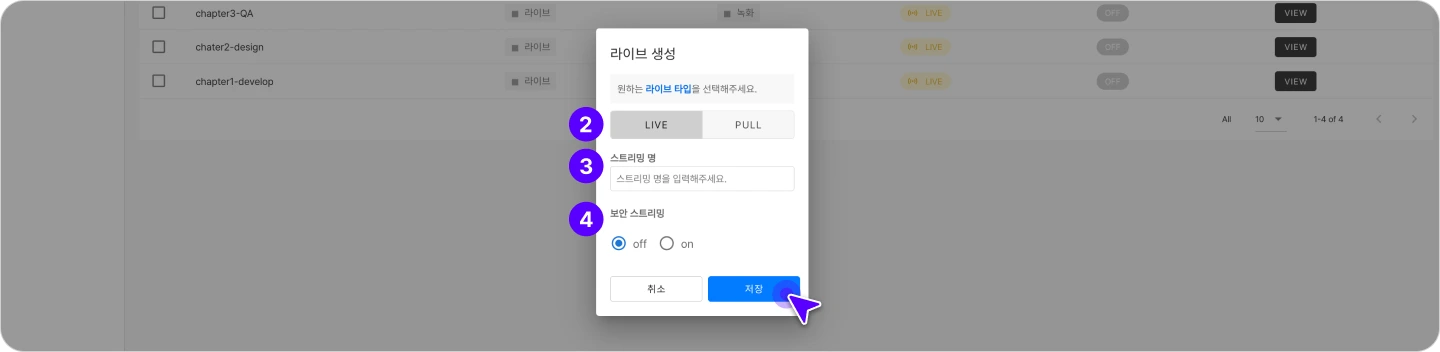
1라이브 생성
라이브 > 라이브 관리 페이지에서 생성버튼을 클릭합니다.
3스트리밍 명
원하는 스트리밍 명을 입력합니다.
4보안 선택
보안 스트리밍에 대한 설정을 클릭합니다.
5라이브 생성 완료
버튼을 클릭하면 라이브가 리스트에 생성됩니다.

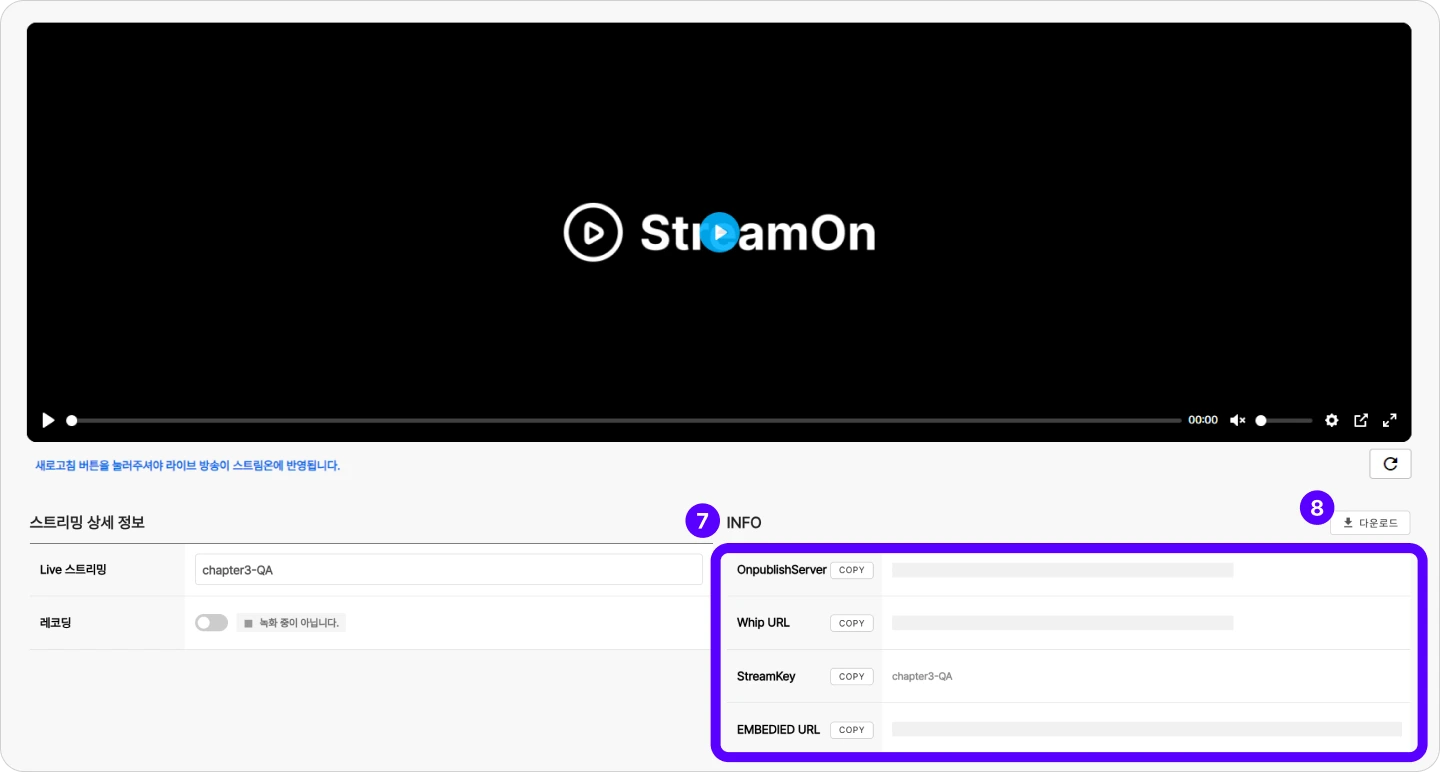
6상세 보기
VIEW버튼을 클릭하면 라이브 송출 및 관리를 시작할 수 있습니다.
7송출 URL
송출에 필요한 URL 입니다.
방송자가 영상을 송출할 때 연결해야 하는 스트리밍 서버 주소입니다.
OBS, XSplit 등 방송 프로그램에서 해당 주소를 통해 스트림을 서버로 전송합니다.
WebRTC 기반 방송 송출 시, 방송 송신자가 미디어 서버에 실시간으로 스트림을 전송하기 위한 주소입니다.
주로 라이브 방송 송출용 인코더나 브라우저에서 직접 스트림을 전송할 때 사용됩니다.
송출되는 방송을 식별하는 고유 키값입니다.
OnPublish Server 주소와 함께 사용되어 특정 채널 또는 계정으로 송출을 구분하며, 외부에 노출되지 않도록 주의해야 합니다.
플레이어가 포함된 스트리밍 페이지 주소입니다.
해당 URL을 사용하면 별도의 개발 없이도 iframe 형태로 웹사이트나 블로그 등에 방송을 삽입할 수 있습니다.
8소스 자동 설정
프로그램을 사용하여 송출시(ex.OBS Studio) 스트리밍 서버 설정을 한 번에 할 수 있는 소스 파일입니다.
송출하기
OBS Studio로 라이브를 실행해보겠습니다. 설치방법 및 기본 기능이 궁금하시다면
OBS설치 및 사용 가이드.pdf 다운로드하여 확인해주세요.

1OBS 열기
OBS Studio 화면을 열어주세요. [설정] 클릭하여 이동 합니다.
3환경 설정
서버에 URL 한가지를 입력하고, 스트림 키를 입력 한 후 확인버튼을 눌러 설정적용을 해줍니다.
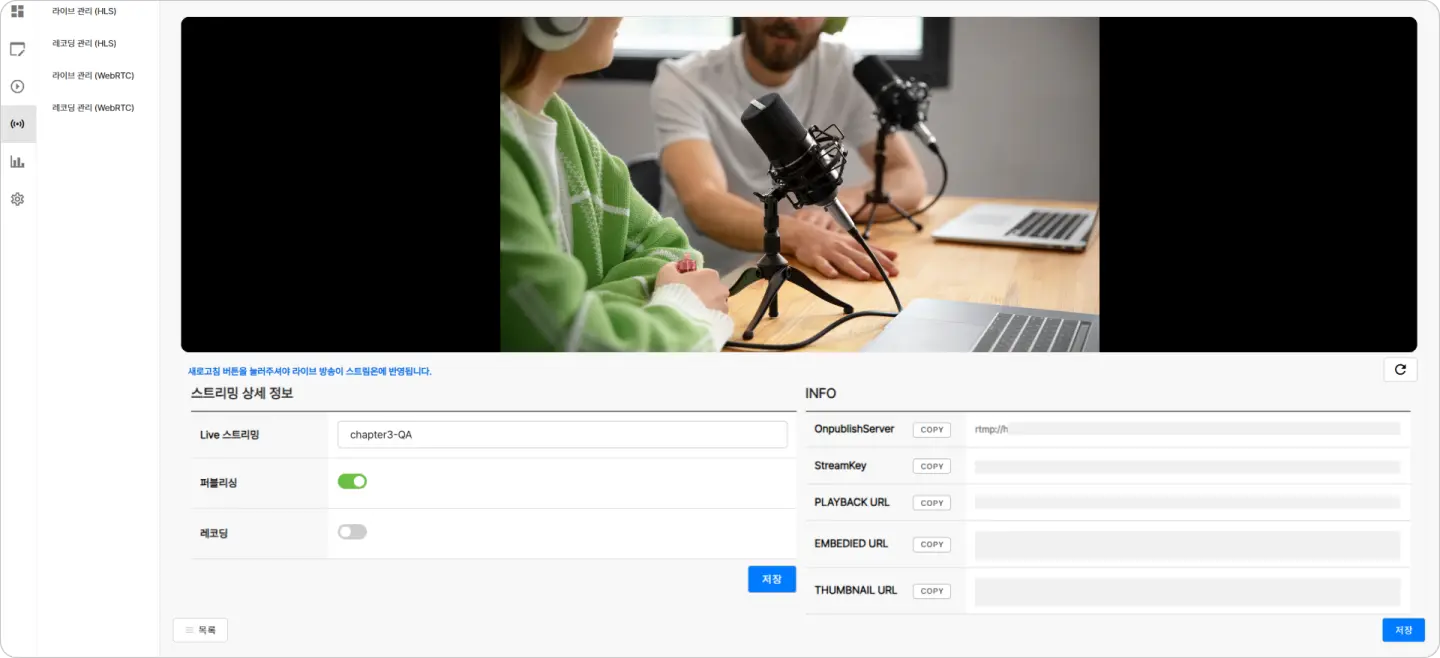

방송시작 후 새로고침을 눌러주세요.
방송 시작과 함께, 상세 페이지의 미리보기 화면이 송출 되고, 채널목록의 라이브 상태가 활성화 상태로 변경됩니다. 라이브가 시작되었습니다!